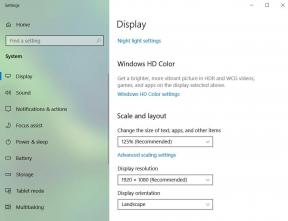მარტივად დააყენეთ Gmail, Yahoo ან Hotmail, როგორც ნაგულისხმევი ელფოსტა GmailDefaultMaker-ით
Miscellanea / / February 12, 2022
წინა პოსტში მე ვისაუბრე თქვენთან დაკავშირებით შეცვალეთ თქვენი ნაგულისხმევი ელ.ფოსტის კლიენტი Firefox-სა და Internet Explorer-ში. Firefox-ისთვის ნაგულისხმევი ელ.ფოსტის კლიენტის შეცვლისას შეგიძლიათ აირჩიოთ Gmail და Yahoo Mail, როგორც სასურველი ნაგულისხმევი სერვისი გარდა Windows-ზე დაფუძნებული სხვა კლიენტებისგან, მაგრამ ასეთი დებულებები არ არის ხელმისაწვდომი Internet Explorer-ში ან ნებისმიერ სხვა პოპულარულ თანამედროვე დღეს ბრაუზერი.
საბედნიეროდ, არსებობს ინსტრუმენტი ე.წ GmailDefaultMaker რომელიც დაგეხმარებათ ნებისმიერ ბრაუზერში თვალის დახამხამებაში საჭიროების გაკეთებაში.
GmailDefaultMaker არის შესანიშნავი უფასო პროგრამა, რომელიც ადგენს თქვენს მიერ არჩეულ ელ.ფოსტის სერვისს, როგორც ნაგულისხმევ mailto: კლიენტს. ხელსაწყოს ერთ-ერთი საუკეთესო მახასიათებელია ის, რომ ის არის ძალიან სწრაფი და მსუბუქი, რადგან ის არ აწარმოებს რაიმე სახის ფონურ სერვისს, რომელიც ზედმეტად ჭამს მეხსიერებას.
ეს არის ინსტალაციის-და-დავიწყების კატეგორიის აპლიკაცია და არ გააჩნია რაიმე სახის მომხმარებლის ინტერფეისი. ყველაფერი რაც თქვენ უნდა გააკეთოთ არის ინსტალერის ჩამოტვირთვა და გაშვება. ინსტალაციის დროს პროგრამა მოგთხოვთ მიუთითოთ თქვენი ნაგულისხმევი საფოსტო სერვისი. აირჩიეთ რომელიმე მათ შორის
Gmail, Yahoo, AOL, Hotmail, და Google Apps და დაასრულეთ ინსტალაცია.ამიერიდან, როდესაც დააწკაპუნებთ ნებისმიერ mailto: ჰიპერბმულზე, თქვენ გადამისამართდებით თქვენს მითითებულ საფოსტო სერვისის შედგენის ფანჯარაში.
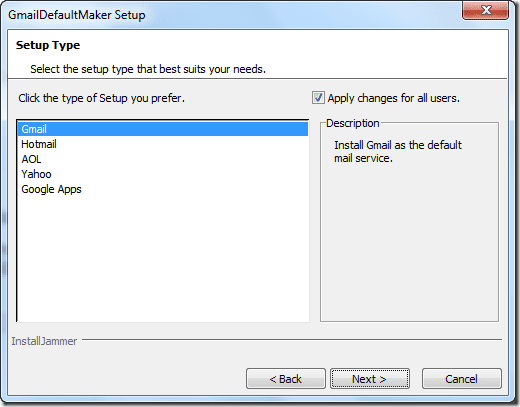
თუ იყენებთ Internet Explorer-ს, როგორც ელ.ფოსტის ნაგულისხმევ კლიენტს, გაფრთხილებთ უსაფრთხოების დიალოგური ფანჯრით, როგორც ეს ნაჩვენებია ქვემოთ. უბრალოდ შეამოწმეთ ვარიანტი აღარ მაჩვენო ამ პროგრამის გაფრთხილება და დააჭირეთ ღილაკს დაშვება.

თუმცა არის ერთი პატარა პრობლემა. თუ მომავალში ნებისმიერ დროს გსურთ შეცვალოთ თქვენი ნაგულისხმევი ელ.ფოსტის კლიენტი, ამის პირდაპირი გზა არ არის. თქვენ მოგიწევთ აპლიკაციის დეინსტალაცია და ხელახლა ინსტალაცია და აირჩიეთ სხვა სერვისის პროვაიდერი.
აპლიკაციის ტიპის დეინსტალაციისთვის "Gmail-ის დეინსტალაცია" და შემდეგ გაუშვით GmailDefaultMaker-ის დეინსტალაცია.
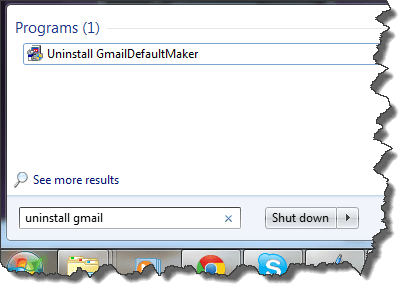
ასევე, თუ გსურთ დაუბრუნდეთ Windows ნაგულისხმევ ელ.ფოსტის კლიენტს, შეგიძლიათ უბრალოდ აპლიკაციის დეინსტალაცია.
Შენიშვნა: პროგრამა არ ცვლის თქვენს ნაგულისხმევ ელ.ფოსტის პროგრამას Windows-ისთვის. ის უბრალოდ გადამისამართებს თქვენს mailto: ჰიპერბმულებს ბრაუზერებში თქვენს საყვარელ ონლაინ ფოსტის აპლიკაციაში.
ჩემი განაჩენი
GmailDefaultMaker აკეთებს ზუსტად იმას, რასაც აცხადებს. ეს არის შესანიშნავი ინსტრუმენტი, რომელსაც შეუძლია მარტივად დააყენოს თქვენი საყვარელი ელ.ფოსტის პროვაიდერი, როგორც ნაგულისხმევი ელ.ფოსტის კლიენტი სხვადასხვა ბრაუზერში. მისი საშუალებით თქვენ შეგიძლიათ შეასრულოთ ხრიკი ნებისმიერ ბრაუზერში მისი კონფიგურაციის მენიუში ჩასვლის გარეშე. ერთადერთი, რაც მაწუხებს, არის აპლიკაციის სახელი. მიკერძოებული არ გგონიათ.. ვგულისხმობ რატომ მხოლოდ Gmail სახელით? 🙂
ბოლოს განახლდა 2022 წლის 07 თებერვალს
ზემოთ მოყვანილი სტატია შეიძლება შეიცავდეს შვილობილი ბმულებს, რომლებიც დაგეხმარებათ Guiding Tech-ის მხარდაჭერაში. თუმცა, ეს არ იმოქმედებს ჩვენს სარედაქციო მთლიანობაზე. შინაარსი რჩება მიუკერძოებელი და ავთენტური.